Зміст:
Важлива інформація
Перед тим, як спробувати увімкнути Bluetooth на своєму ноутбуці, вам необхідно впевнитися, що цей модуль взагалі вбудований у нього. У більшості сучасних пристроїв він є, однак на дуже бюджетних і не найновіших девайсах Bluetooth може бути відсутнім. Перевірити його наявність ви можете, скориставшись інструкцією за наступним посиланням.
Докладніше: Дізнаємося, чи є Bluetooth на ноутбуці
Дуже часто користувачі не можуть увімкнути Bluetooth або навіть виявити його на своєму ноутбуці через те, що для нього не встановлено драйвер. Без цього програмного забезпечення адаптер працювати не буде, тому якщо ви зіткнулися з тим, що не бачите в операційній системі можливості активації та управління технологією, встановіть драйвер за цим алгоритмом.
- Відкрийте посилання вище і послідовно зайдіть у "Підтримка" > "Драйвери та Посібники".
- Вкажіть використовувану модель будь-яким зручним способом.
- Переконайтеся, що сайт правильно визначив Windows та її розрядність, після чого розгорніть категорію "Драйвер".
- Знайдіть тут "Bluetooth Driver" і завантажте його.
- Витягніть файли з архіву і запустіть інсталятор з назвою "Setup.exe". Залишиться лише слідувати рекомендаціям Майстра установки.
- Перезавантажте ноутбук і перевірте, чи видно тепер Bluetooth у системі.
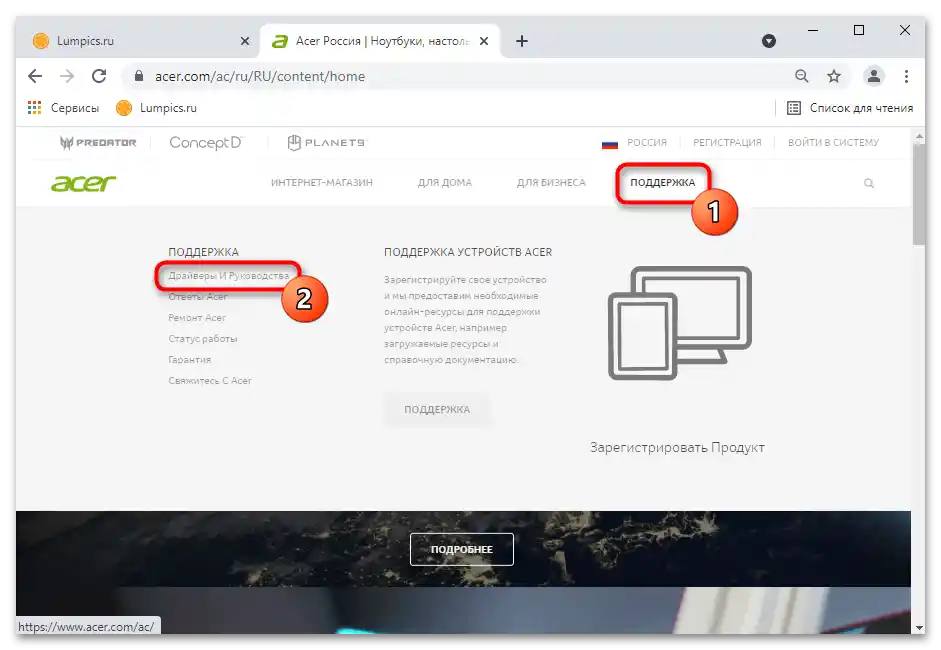
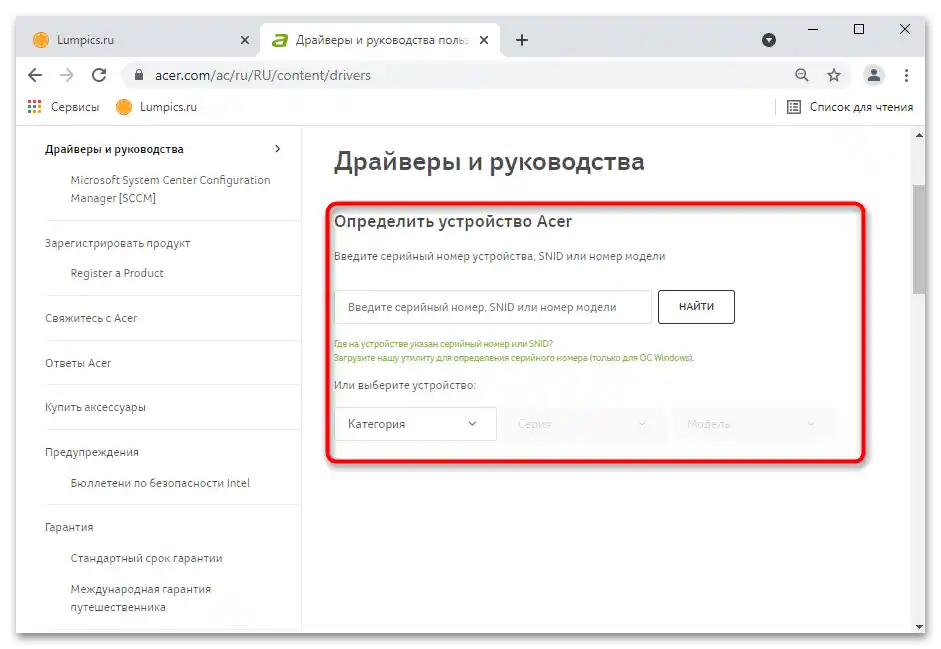

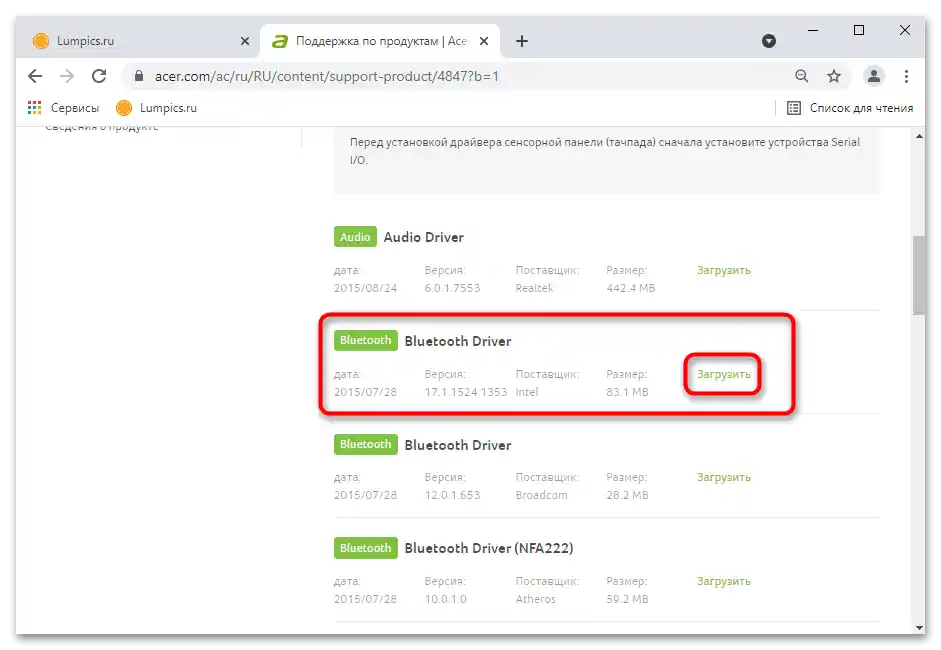
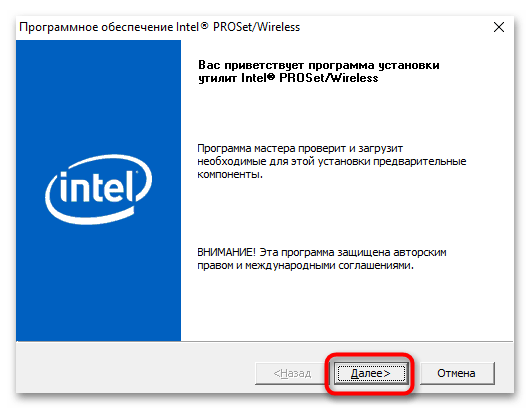
Спосіб 1: Гаряча клавіша
У актуальних моделях ноутбуків Acer не зустрічається можливість управління Bluetooth за допомогою клавіатури. Однак у деяких старих пристроях її все ще можна знайти.Тому попередньо огляньте свою клавіатуру, а саме ряд клавіш F1-F12, на наявність іконки Bluetooth. Раніше їй присвоювали клавішу F3, тому для активації або деактивації модуля вам потрібно натиснути комбінацію клавіш Fn + F3. Всім іншим користувачам пропонується керувати адаптером через налаштування операційної системи.
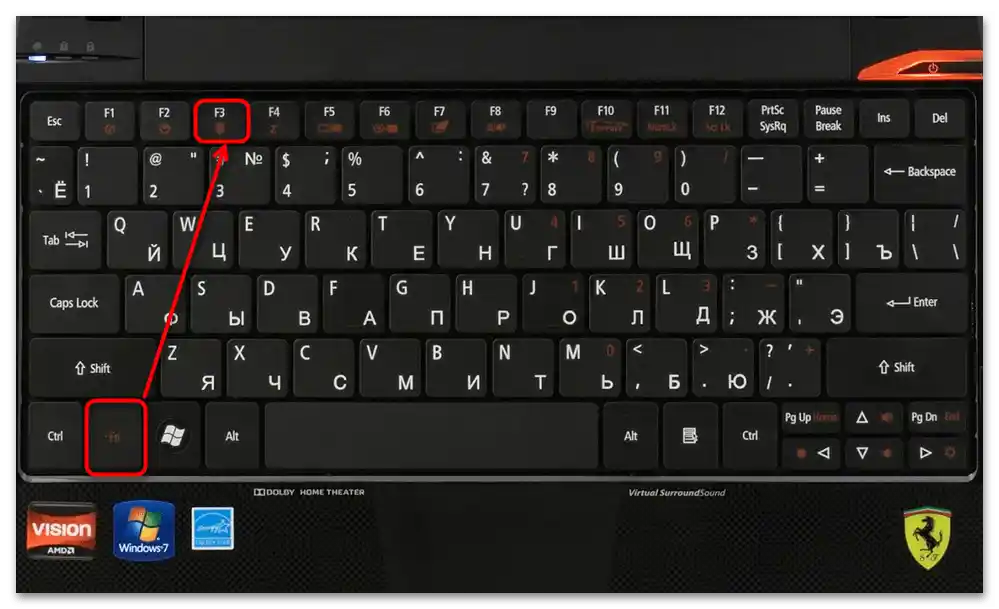
Спосіб 2: "Центр сповіщень"
Зручніше всього вмикати Bluetooth через "Центр сповіщень", кнопка якого знаходиться справа на панелі завдань.
- Після виклику "Центра сповіщень" відобразяться плитки з швидким доступом до різних системних налаштувань. За умови, що раніше ви не редагували набір параметрів, там повинна бути плитка з Bluetooth. Якщо він вимкнений, ви побачите просто відповідний напис і значок, а якщо увімкнений, буде відображатися напис "Не підключено" (це означає, що відсутнє сполучення з якимось пристроєм) або назва пристрою, з яким вже було реалізовано з'єднання. Для вмикання неактивного адаптера достатньо натиснути на плитку.
- Після цього на панелі завдань ви побачите з'явившийся значок Bluetooth, який згодом буде прихований у треї.
- Наявність там цього значка, власне, і означає, що технологія активована, а натискання на нього мишкою відкриває меню зі списком додаткових дій.
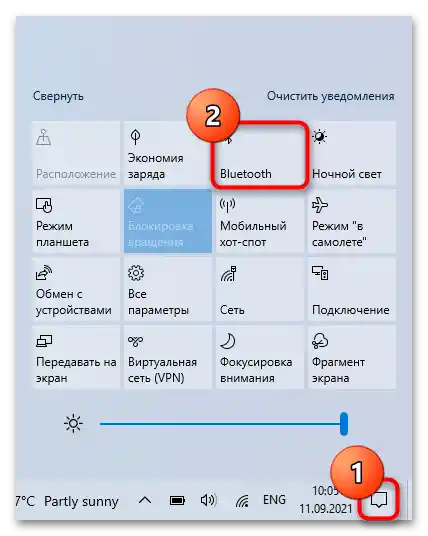
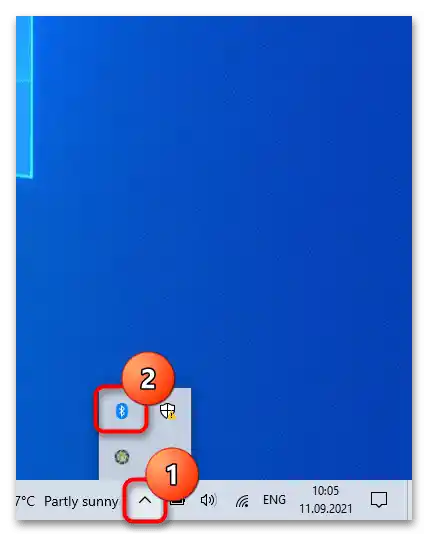
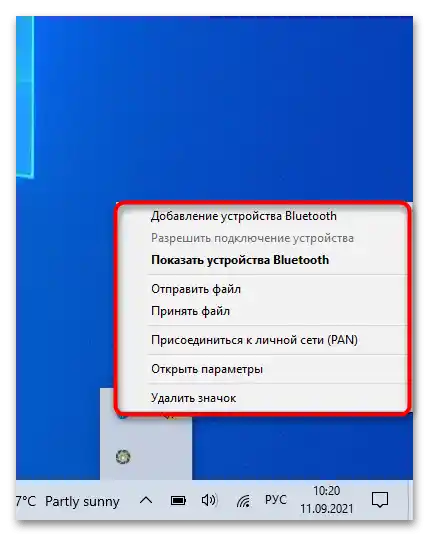
Спосіб 3: "Параметри"
В системному додатку "Параметри" користувач може більш гнучко керувати операційною системою.Окрім іншого, там же можна увімкнути Bluetooth, а також налаштувати параметри його роботи.
- Через меню "Пуск" перейдіть у "Параметри".
- Вам потрібна категорія "Пристрої".
- Перший же підрозділ відобразить потрібні налаштування, де вам достатньо клікнути по перемикачу.
- Якщо після цього пристрій, який ви хочете з'єднати з комп'ютером, все ще його не бачить, у тому ж вікні знайдіть посилання "Інші параметри Bluetooth".
- В новому вікні поставте галочку біля пункту "Дозволити пристроям Bluetooth виявляти цей комп'ютер" та збережіть внесені зміни кнопкою "ОК".
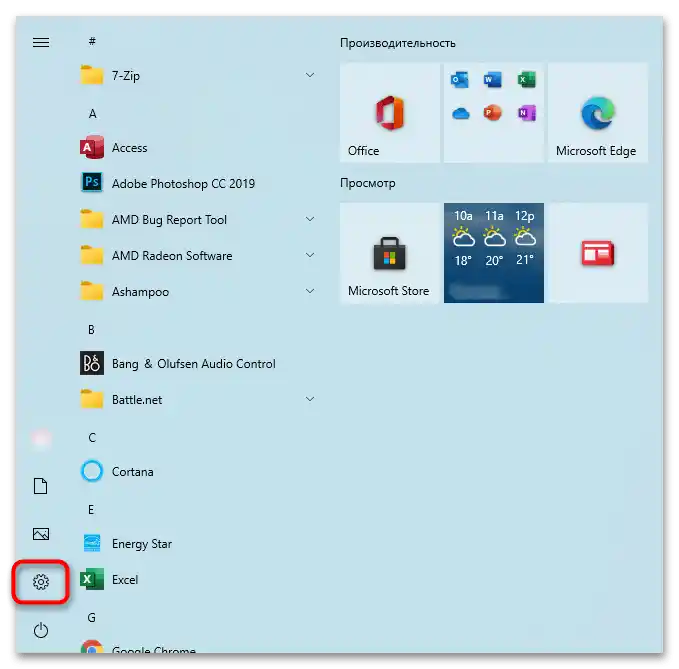
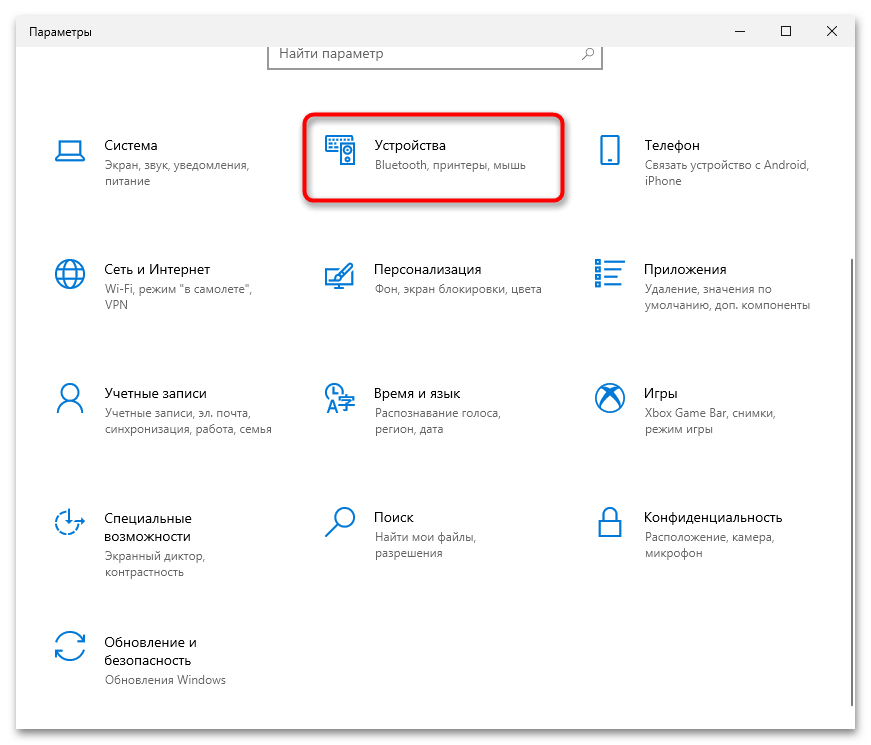
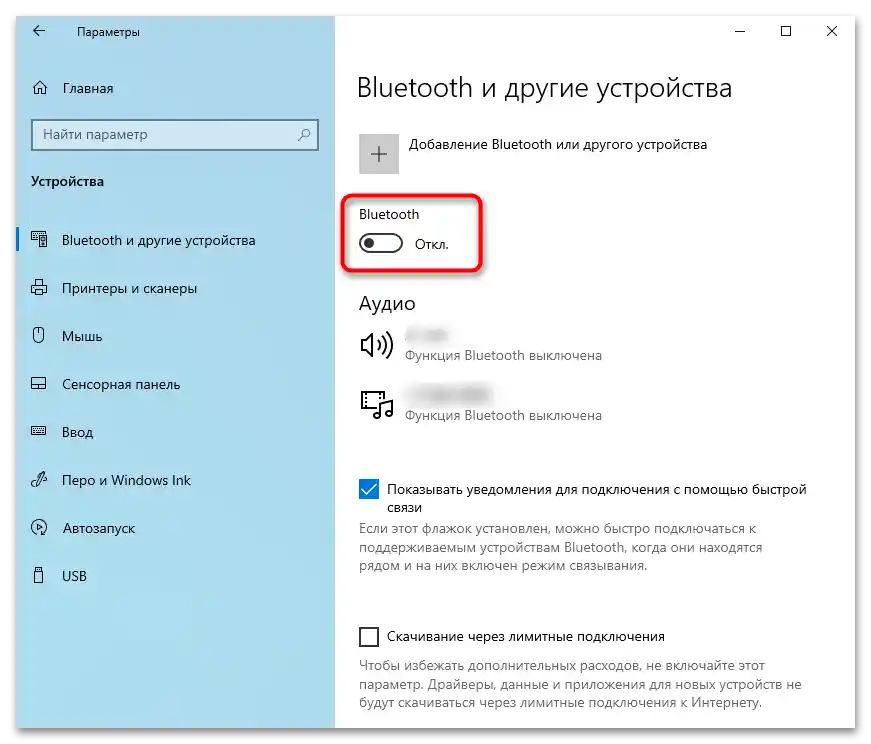
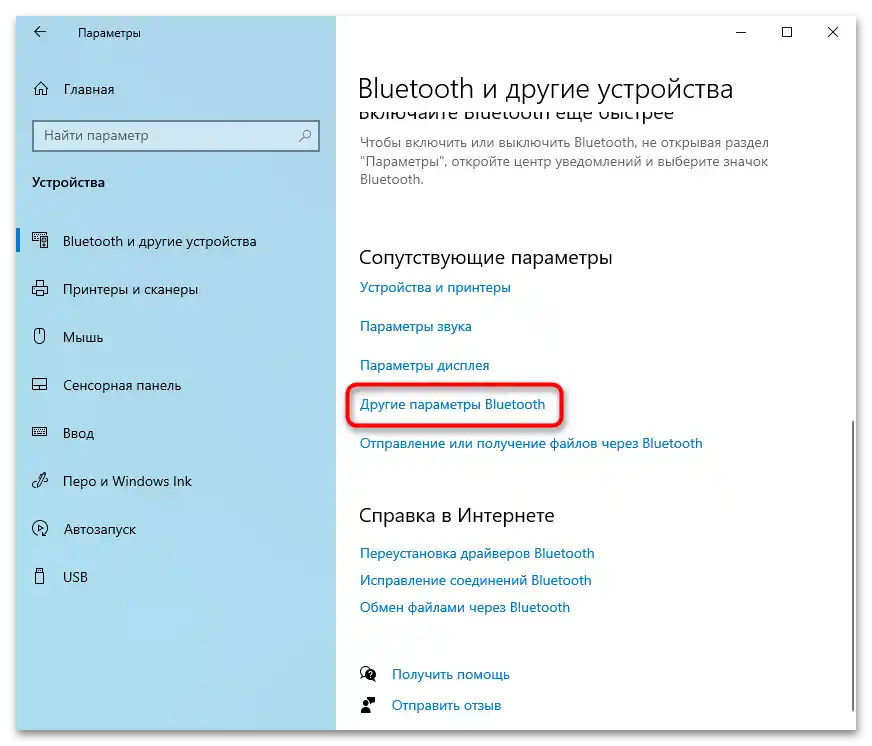
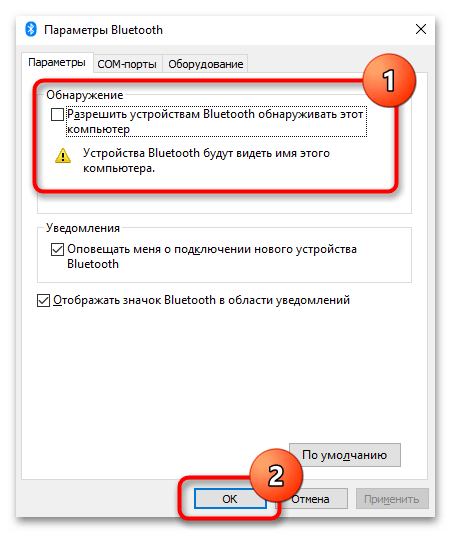
Тут же, у "Параметрах", можна одразу перейти до додавання бездротового пристрою.
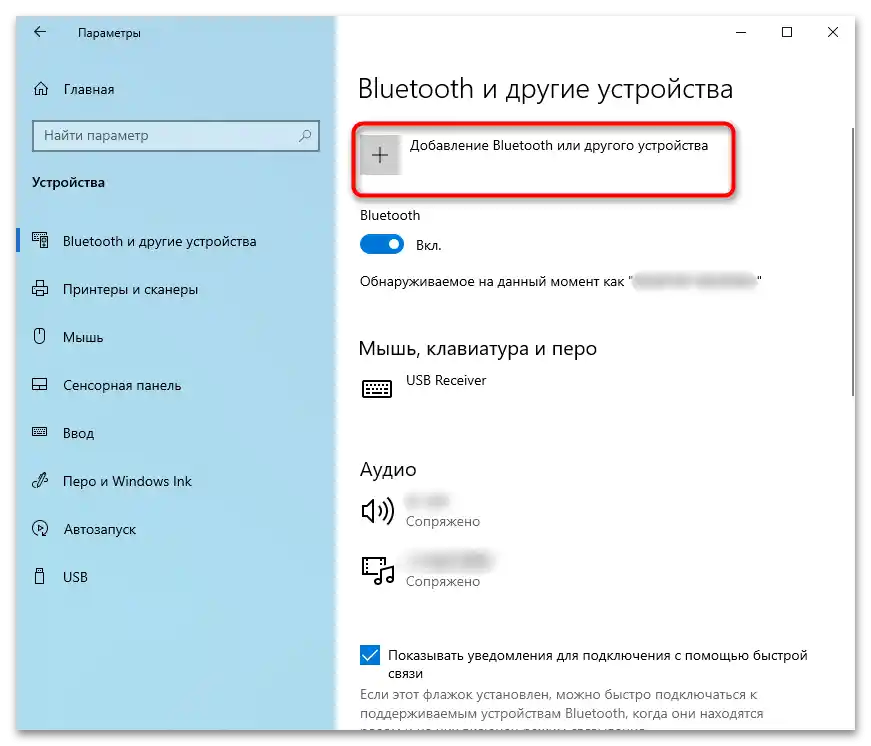
Користувачам, які хочуть передати файли через Bluetooth, допоможе посилання "Відправлення або отримання файлів через Bluetooth". Після натискання на неї відкриється окреме вікно з вибором режиму: відправки або отримання.
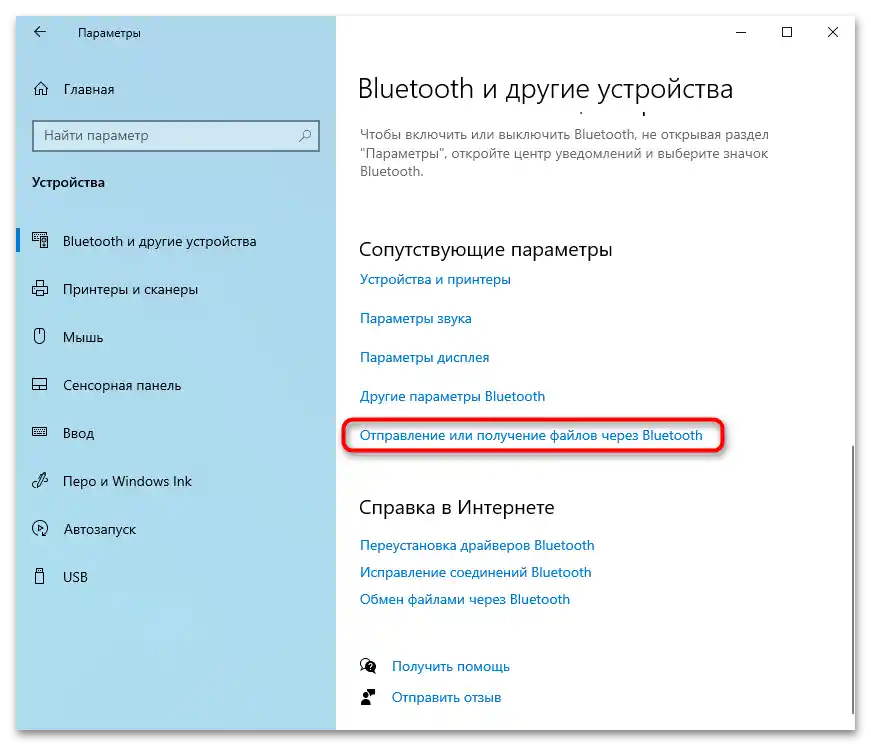
Спосіб 4: "Диспетчер пристроїв"
Досить рідко Bluetooth виявляється вимкненим у "Диспетчері пристроїв", через що користувачу не допомагає жоден з попередніх способів. Перевірити, так це чи ні, дуже просто.
- Натисніть правою кнопкою миші на "Пуску" та викличте "Диспетчер пристроїв".
- Розгорніть категорію Bluetooth — тут будуть відображатися адаптери та пристрої, які раніше були з'єднані з ноутбуком за цією технологією. З списку вам потрібно знайти саме модуль (в його назві повинно бути слово "adapter"), клікнути по ньому правою кнопкою миші та вибрати пункт "Увімкнути".
- Після цього рекомендується перезавантажити ноутбук і спробувати увімкнути Bluetooth одним з попередніх методів.
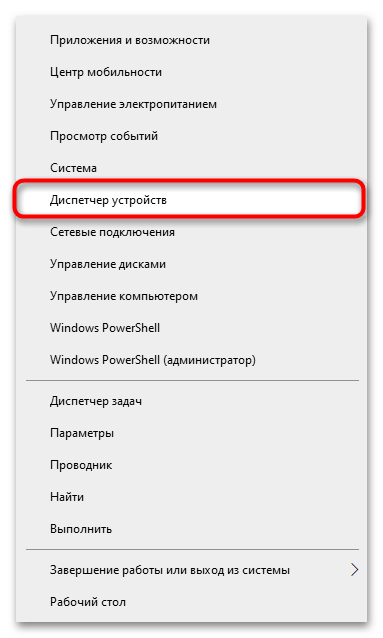
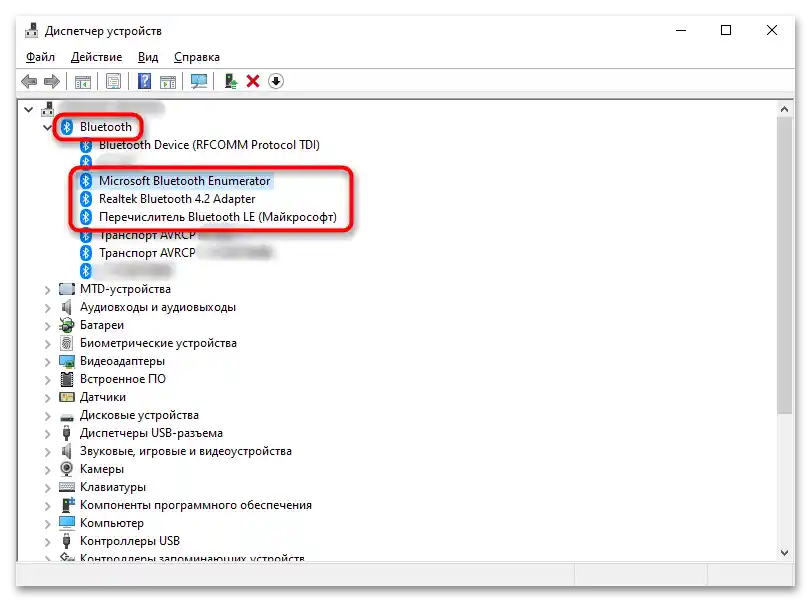
Якщо ви вже читали загальні статті про увімкнення Bluetooth, то могли помітити рекомендацію зайти в BIOS для управління Bluetooth-модулем.Однак, наскільки нам відомо, в тих BIOS, що є в пристроях Acer, ця опція відсутня, і вся можливість управління Bluetooth зводиться переважно до системних налаштувань.